 Lo primero de todo es aclarar que la característica vMotion está disponible para entornos vSphere desde la versión Essentials Plus de VMWare, y nos permite mover VM en ejecución (sin corte en el servicio) entre los hosts que comparten una o varias SAN. Esta función no permite el movimiento de los discos entre LUN’s, ya que para ello requeriremos una licencia más avanzada, el vMotion Storage, que la función es la misma que vMotion pero aplicado al almacenamiento.
Lo primero de todo es aclarar que la característica vMotion está disponible para entornos vSphere desde la versión Essentials Plus de VMWare, y nos permite mover VM en ejecución (sin corte en el servicio) entre los hosts que comparten una o varias SAN. Esta función no permite el movimiento de los discos entre LUN’s, ya que para ello requeriremos una licencia más avanzada, el vMotion Storage, que la función es la misma que vMotion pero aplicado al almacenamiento.
Os describo en dos lineas cual es la estructura para entender la configuración.
Tenemos dos host con 8 tarjetas de red cada uno, estos están conectados por FO dos switch, para proporcionar redundancia, y de ahí conecta con una cabina de discos donde almacenamos los ficheros de las VM.
Lo que haremos será reservarnos dos tarjetas de cada host para conectarlos en una red independiente, por lo que necesitaremos un switch de 4p para conectar las tarjetas y de esta manera las gestiones en vMotion no afectarán al rendimiento de nuestra red.
Una vez tenemos reservadas las dos tarjetas del host no dirigiremos a la consola de VMWare para entrar en parte de Networking dentro de la configuración del host.
Como podemos observar en la imagen de las 8 tarjetas tenemos asignadas 6 para el VMNetwork y Managment Network. ahora pulsaremos sobre Add Network.
Ahora definiremos el tipo de conexión VMKernel, donde podemos observar en la descripción que se indica para los servicios de vMotion.
En este punto debemos seleccionar los adaptadores de red y como podéis ver tenemos los adaptadores vmnic2 y vmnic3 sin asignar a ningún vSwitch, por lo que los marcamos.
Etiquetamos el grupo con un nombre, en mi caso VMKernel_vmotion_01 (es importante identificarlo porque deberemos crear otro) y le marcaremos la opción de vMotion.
Nos queda asignarle una IP al VMKernel, es una IP completamente ajena a nuestra red.
Como podemos ver se nos ha creado un vSwitch1 con las configuraciones y nombres definidos en los pasos anteriores, ahora editaremos este vSwitch desde Properties…
Editaremos el VMKernel creado anteriormente seleccionándolo y editando.
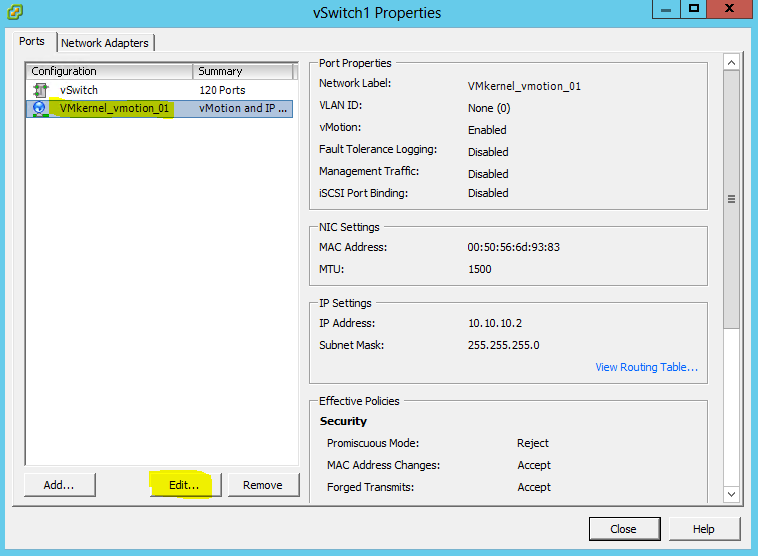
En la pestaña de NIC Teaming marcaremos la opción de Override switch failover order: y colocaremos una de las NIC como Active Adapter y la otra como Standby Adapter. En mi caso vmnic2 será activa y vmnic3 será standby.
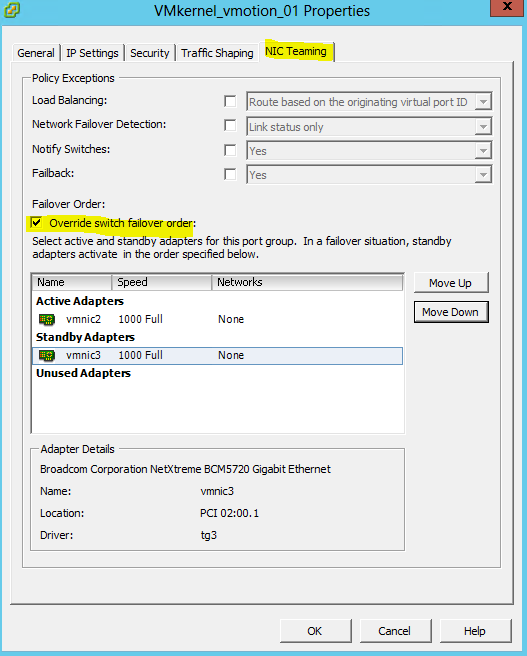
Ahora tendremos que añadir un nuevo VMKernel en el mismo vSwich que hemos creado. Pulsamos sobre Add.
Ahora repetiremos el proceso anterior de creación del VMKernel_vmotion_01, cambiando el nombre de etiquetado y la IP asignada, pero marcaremos las dos tarjetas de nuevo vmnic2 y vmnic3.
Como podemos observar ahora tenemos los dos VMKernels definidos en el mismo vSwitch, por lo que solo nos quedará cambiar el NIC Teaming como en el anterior VMKernel, pero esta vez vmnic3 será activa y vmnic2 será standby.
Ahora en la pantalla de Networking de nuestro host veremos que tenemos configurado un vSwitch con dos VMKernels activos para usar vMotion.
Espero que os haya servido, si tenéis alguna duda comentar el post y haré lo posible para ayudaros.

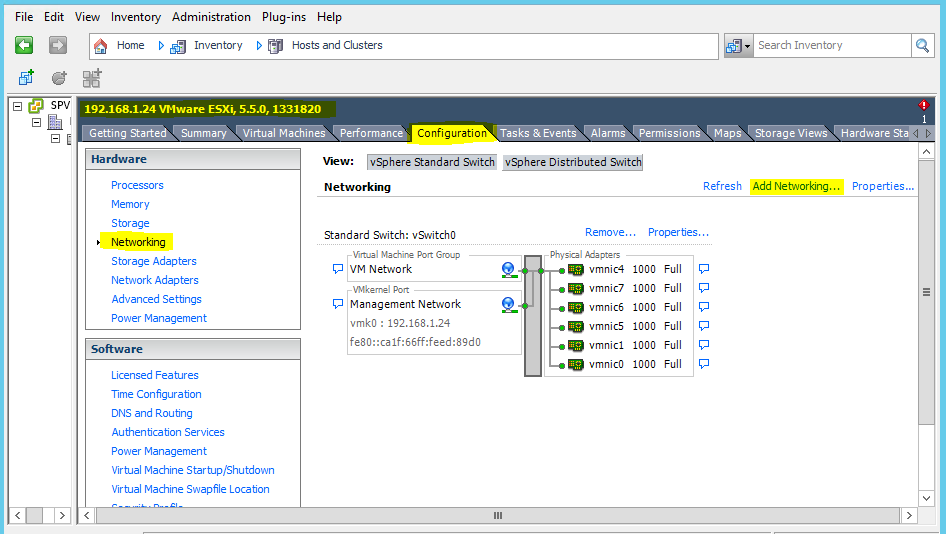
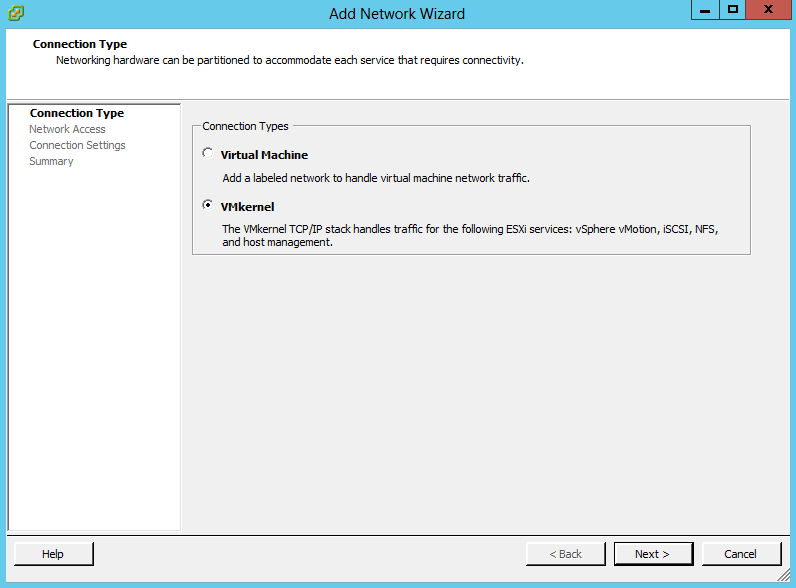
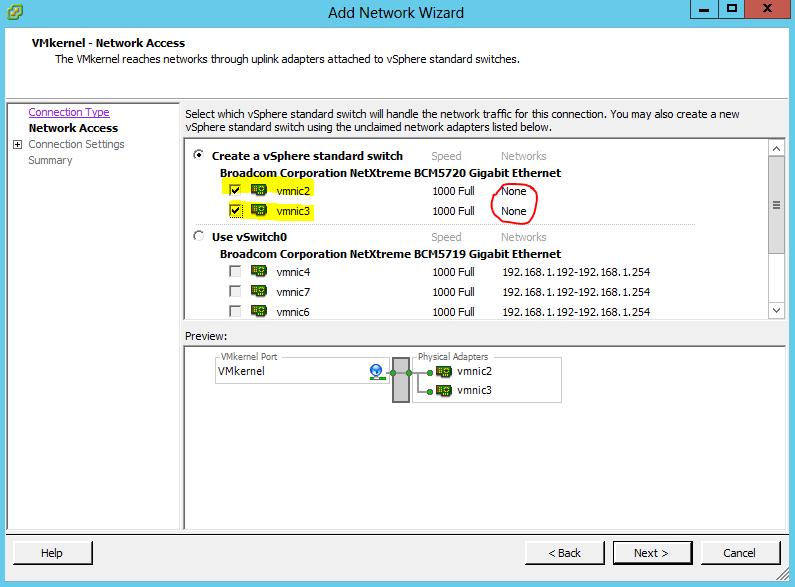
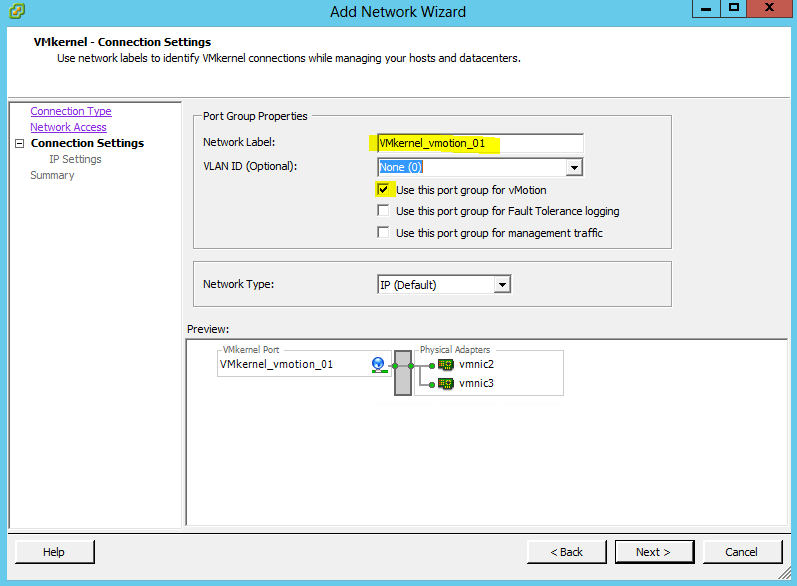
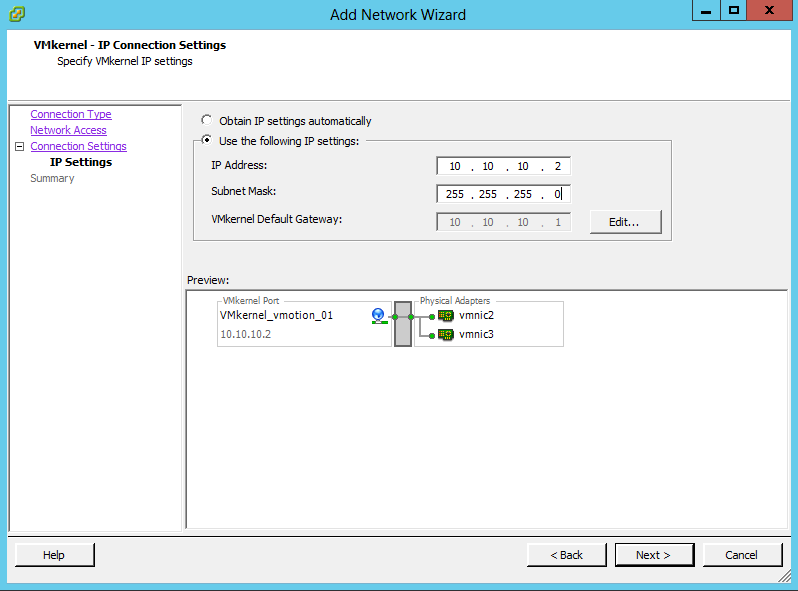
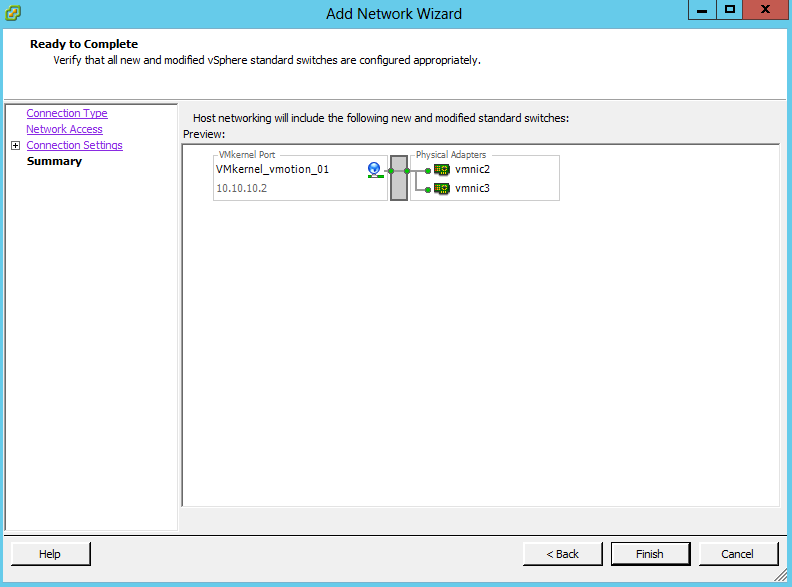
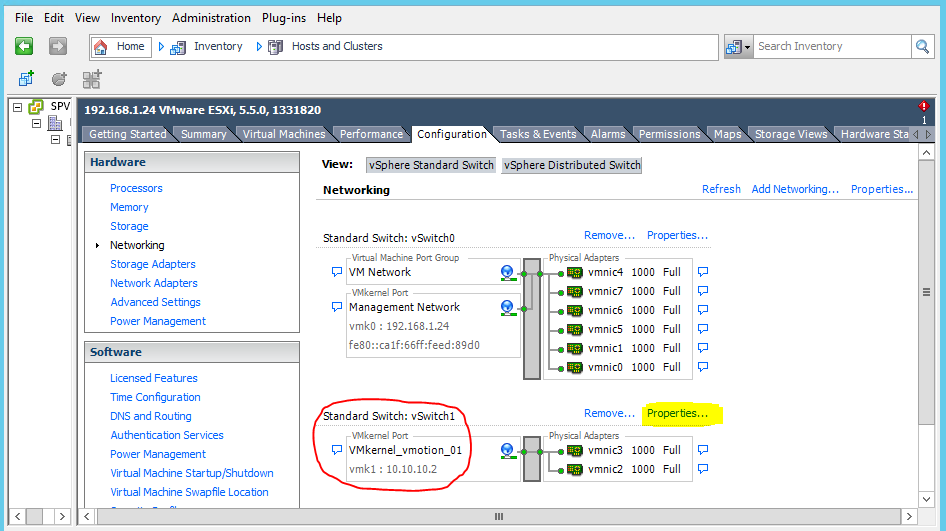
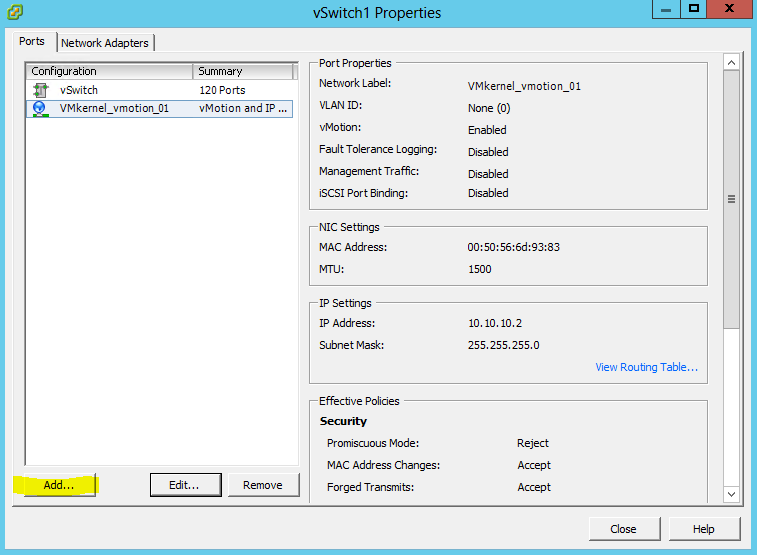
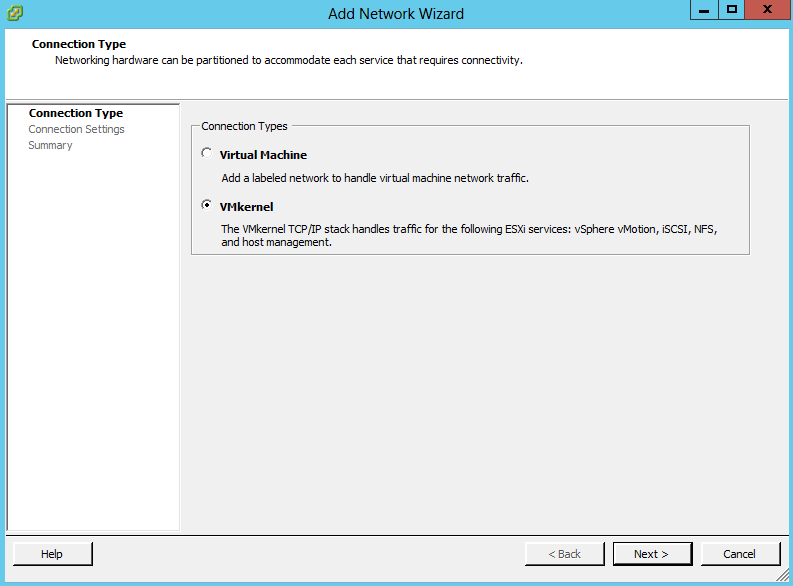
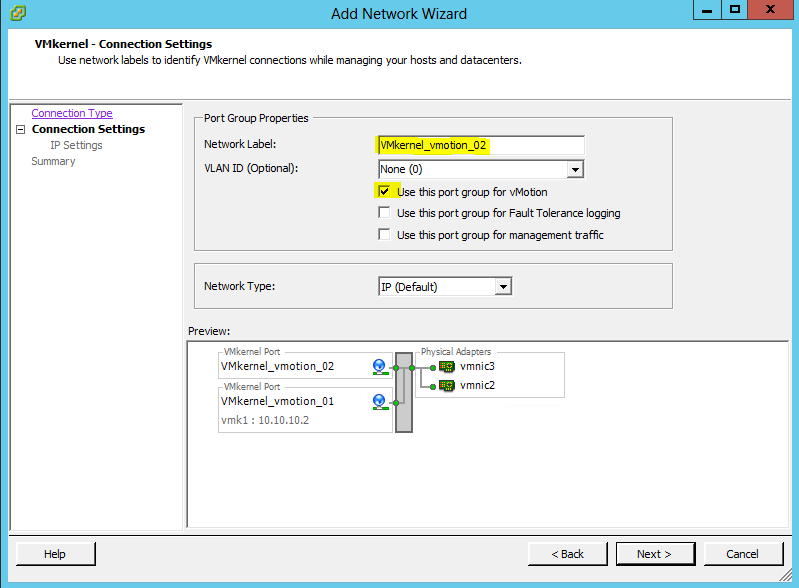
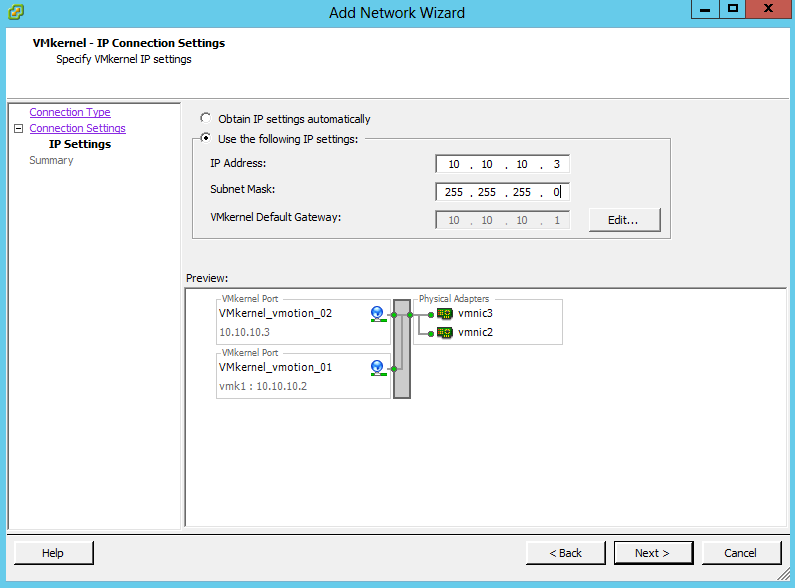
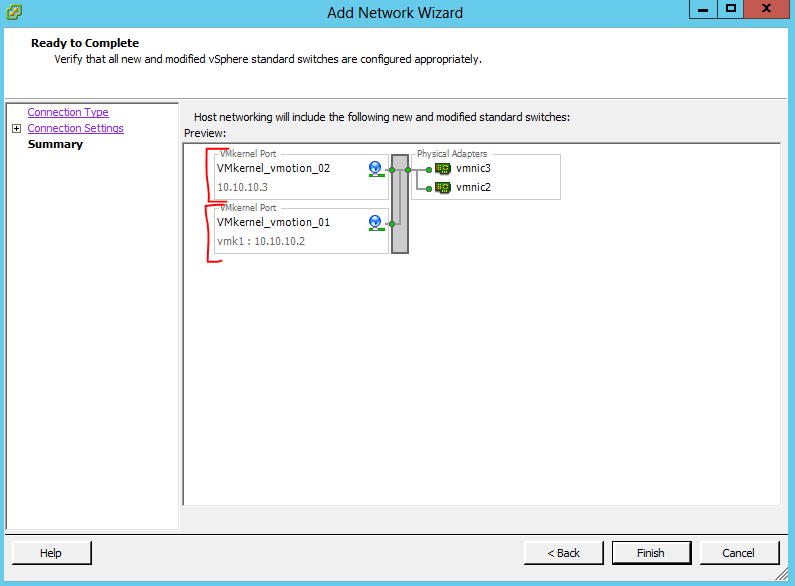
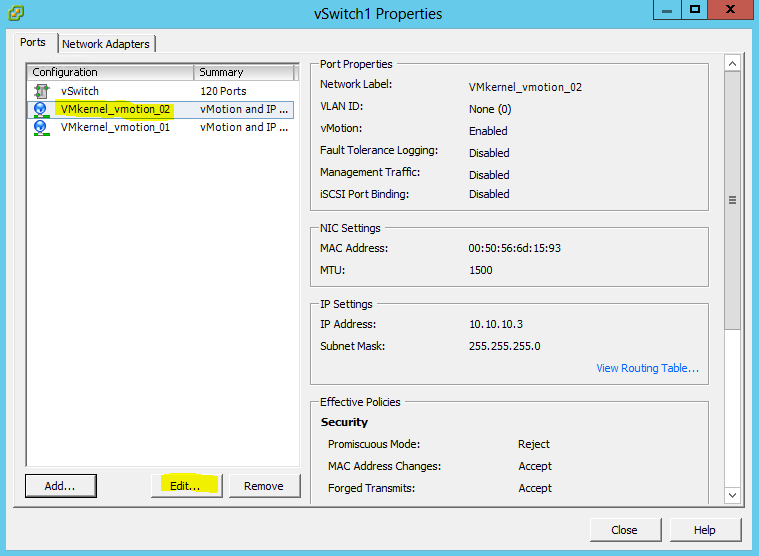
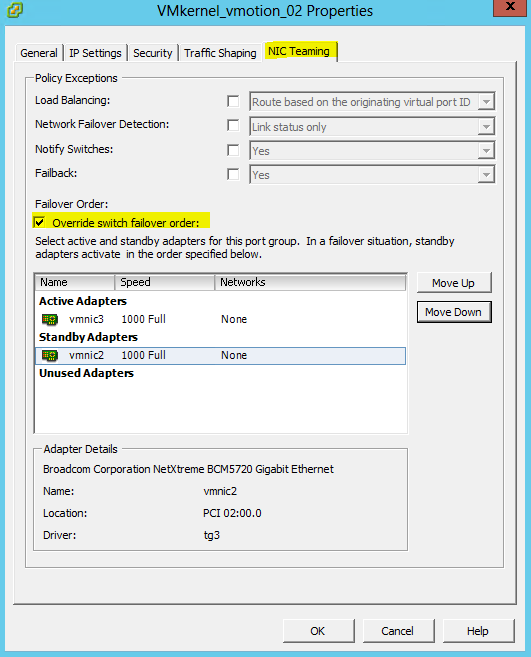
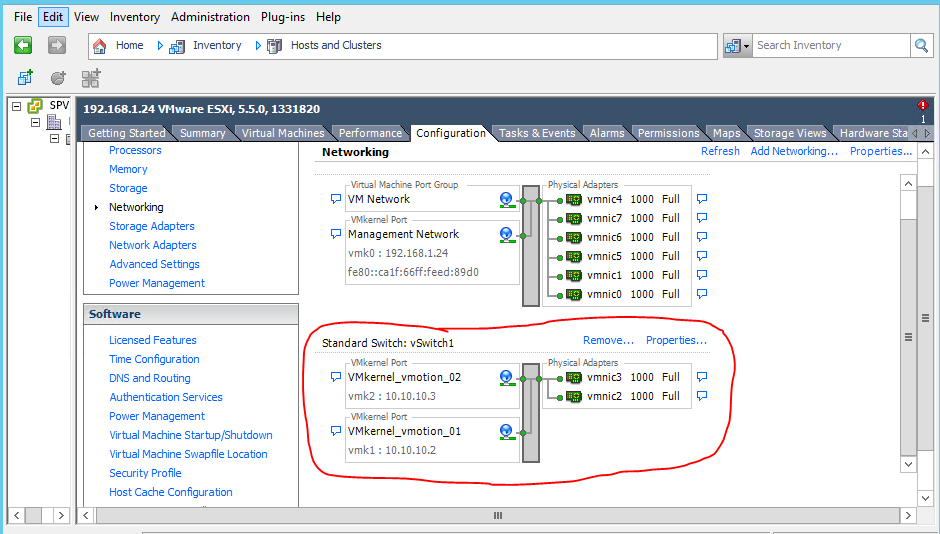
Hola:
Buen aporte, aunque me queda una duda. ¿Por qué crear dos VMKernel Port Groups para vMotion con tarjetas en Stand by, en lugar de crear un solo VMKernel Port con las dos tarjetas activas?
Un saludo.
Hola Fran, el motivo es que cuando se lanza vMotion sobre un vkernel, este coge una NIC física como activa y no realiza un balanceo de tráfico para distribuir los datos y aprovechar las 2 NICs físicas. Al tener dos vkernels y una NIC en cada uno como activa mejoras la velocidad.
Saludos.